先日、VirtualBoxのコンソール画面の操作が困難で、ポートフォワーディング機能を使い、別のソフトからssh接続しました。
https://minokamo.tokyo/2021/04/07/3553/
今回は、VMwareでもTera TermによるSSH接続をします。使い慣れたソフトでも同様なので便利です。VMwareにはubuntu serverがインストールしてありデスクトップではないので、この接続方法は重宝してます。
ゲストOSのubuntuでファイヤーウォールが有効で、ポート番号22が開放してないと接続はできませんでした。インストール直後はファイヤーウォールソフトはインストールされているが起動してないと思います。クラウドサービスでubuntuのインスタンスを作成した時は、ファイヤーウォールにiptablesが導入されていましたが、このubuntuにはufwが導入されていました。状態を確認します。
sudo ufw statusこの前、操作したので有効になっていました。無効にするか、SSH接続のためのポートを開放します。ここでは開放して、更新します。
sudo ufw allow openssh
sudo ufw reloadubuntuのコア部分だけをインストールしているなどするとSSH接続できるソフトが入ってないのでインストールしておきましょう。また、IPアドレスを控えておきます。
準備ができたのでVMwareの設定をします。それにはVMwareのインストールディレクトリにある「vmnetcfg.exe」を使用します。次のフォルダにありました。これを管理者権限で実行します。
C:\Program Files (x86)\VMware\VMware Workstation
ない場合はダウンロードできるようです。
仮想ネットワークエディタではVMnet8を選択した状態で、NAT設定をクリックします。
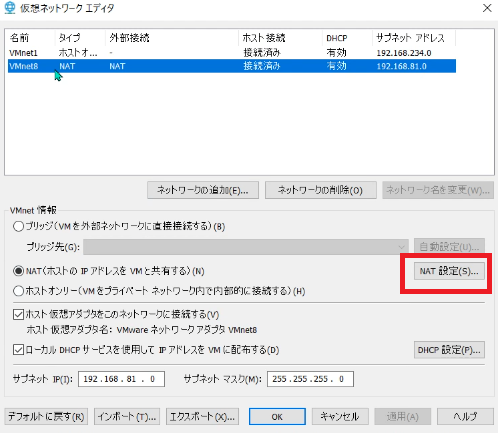
着信ポートのマッピングを設定するウインドウが表示されるので、ホストポート、タイプ、仮想マシンのIPアドレス、仮想マシンのポートを入力します。
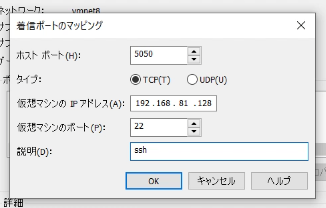
Tera Termを開き、ホストとTCPポートを入力します。ホストは仮想マシンのユーザーの後ろにアットマーク、次が実機のIPアドレスという形式でした。IPアドレスは仮想マシンのものではありません。またTCPポートもネットワークエディタで入力したホストのポート番号です。
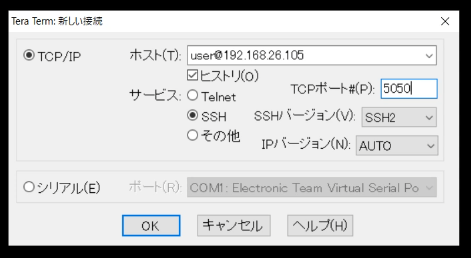
認証鍵による接続もできます。VirtualBoxのポートフォワーディングの記事と同じです。はまりやすい点は、Tera Termで接続するユーザーが仮想マシンにあるファイルの所有権を持っていないと失敗するということです。ファイル名は「authorized_keys」です。
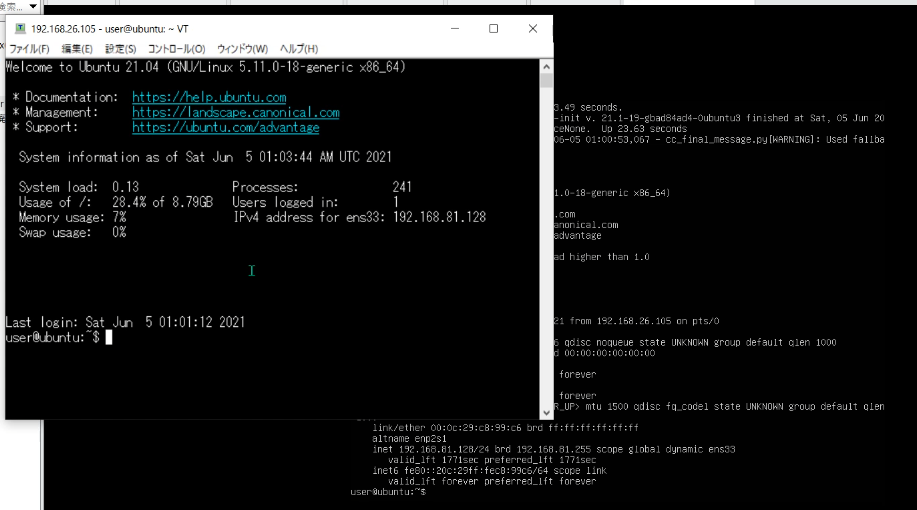
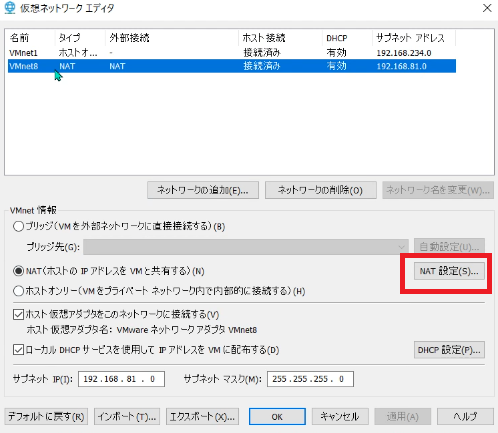

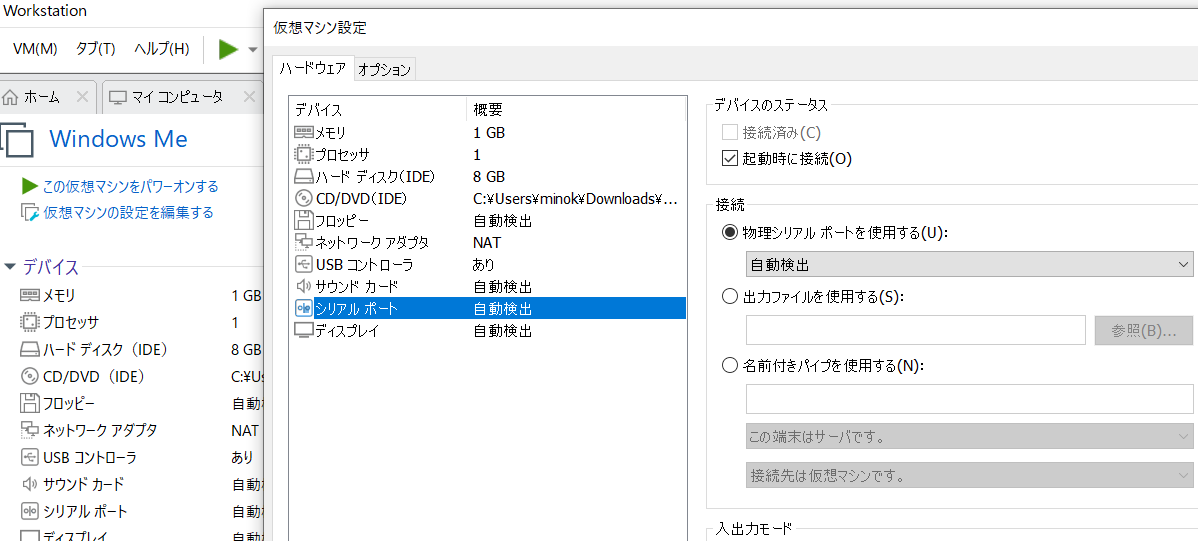
コメント